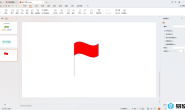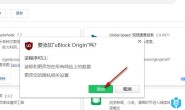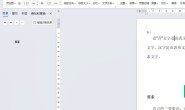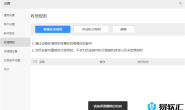大部分用户对wps软件都是很熟悉的,因为wps软件中的功能是很强大的,可以帮助用户简单轻松的完成文档、表格或是演示文稿的编辑工作,所以wps软件吸引了不少的用户前来下载使用,当用户在wps软件中编辑文档文件时,想要设置页面边距都为2.5厘米,这时用户应该怎么来操作实现呢,其实操作的过程是很简单的,用户直接在菜单栏中点击页面和页边距选项,接着进入到页面设置窗口中按需将上下左右边距设置为2.5厘米即可,那么接下来就让小编来向大家分享一下wps设置页面编辑都为2.5的方法教程吧,希望用户在看了小编的教程后,能够从中获取到有用的经验。
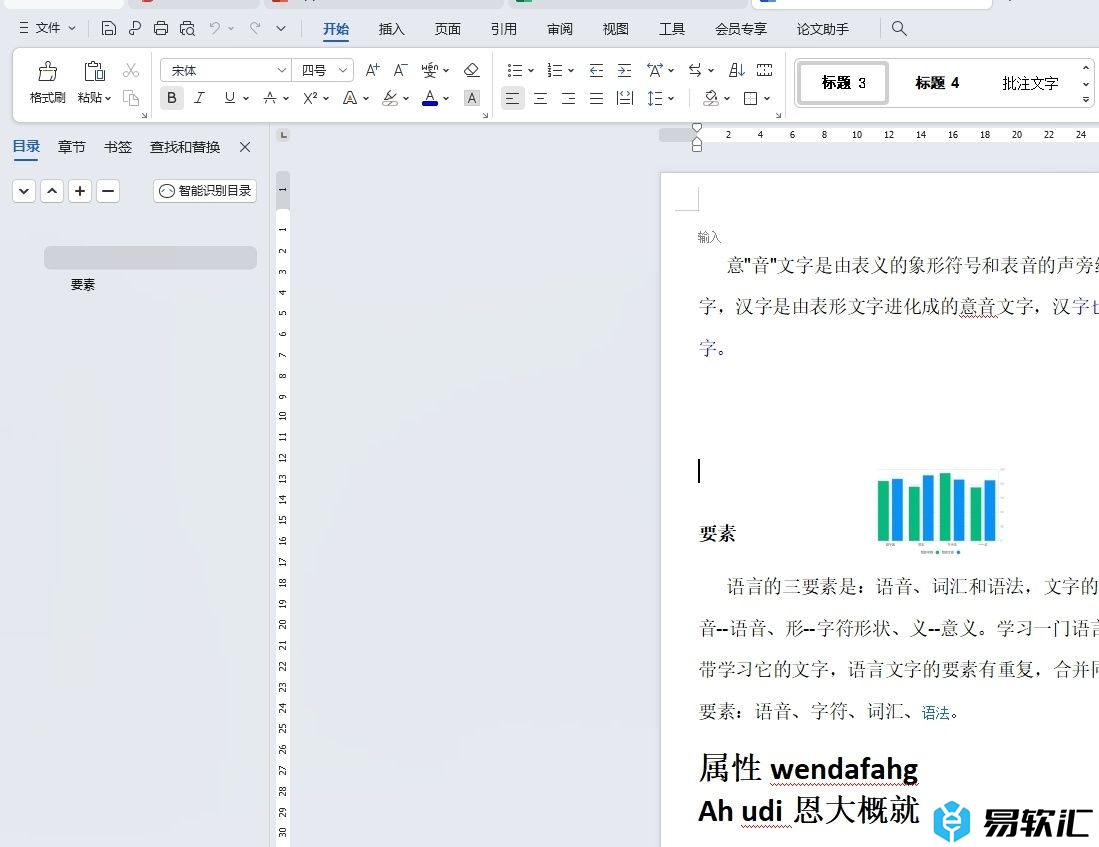
方法步骤
1.用户在电脑上打开wps软件,并来到文档文件的编辑页面上来进行设置
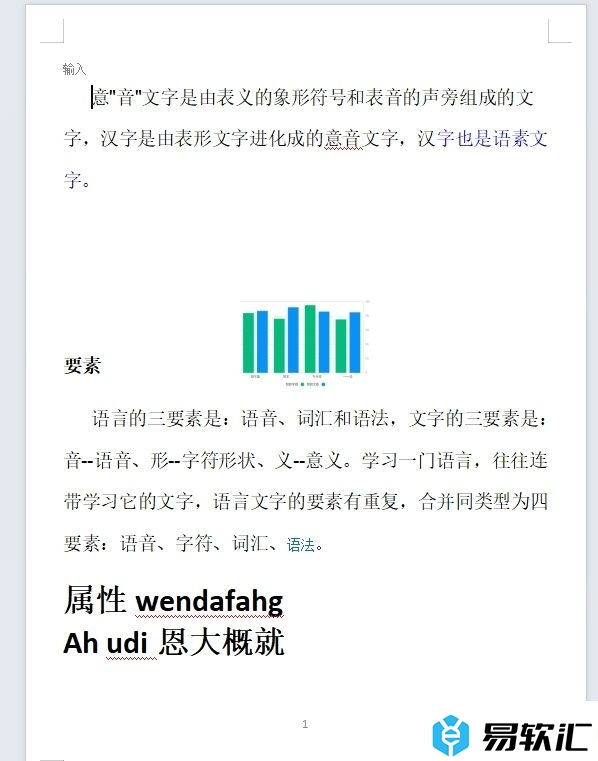
2.接着在页面上方的菜单栏中点击页面选项,将会弹出下拉选项卡,用户选择页边距选项

3.这时会弹出下拉选项卡,用户选择底部的自定义页边距选项
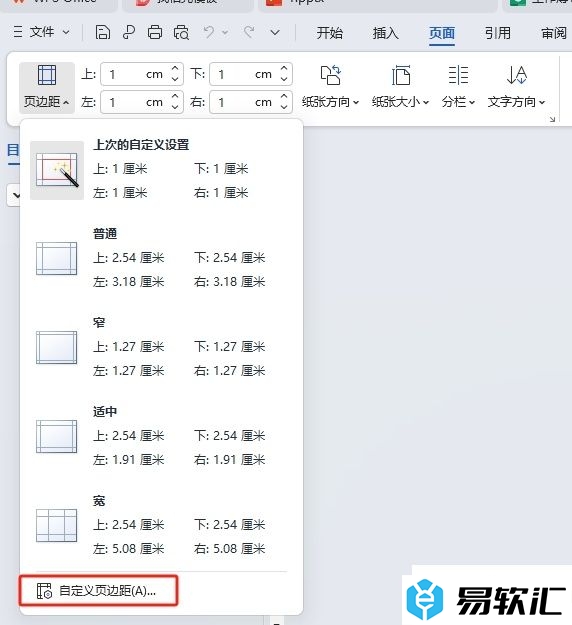
4.进入到页面设置窗口中,用户在页边距选项卡中将上下左右的边距设置为2.5厘米后,按下右下角的确定按钮即可解决问题
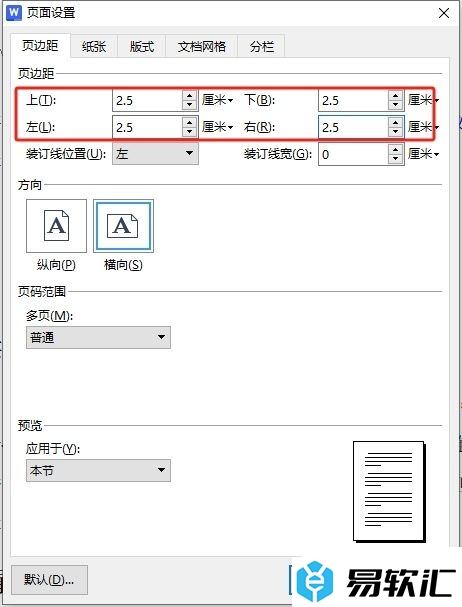
5.或者用户直接在页面选项卡的页边距板块中,直接输入上下左右边距的参数即可解决问题
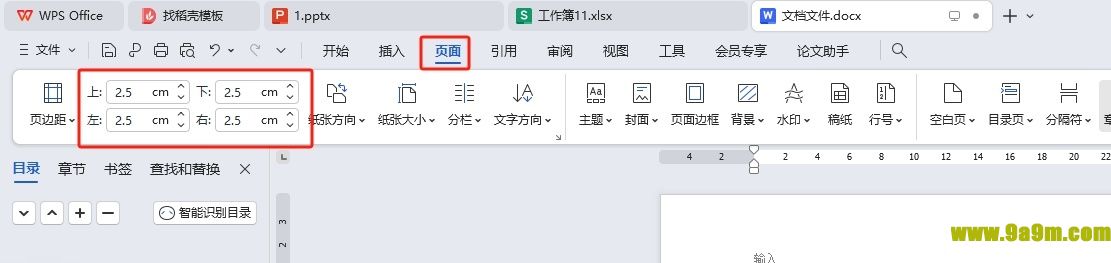
6.此时回到编辑页面上,用户就会发现页面上下左右边距发生了变化
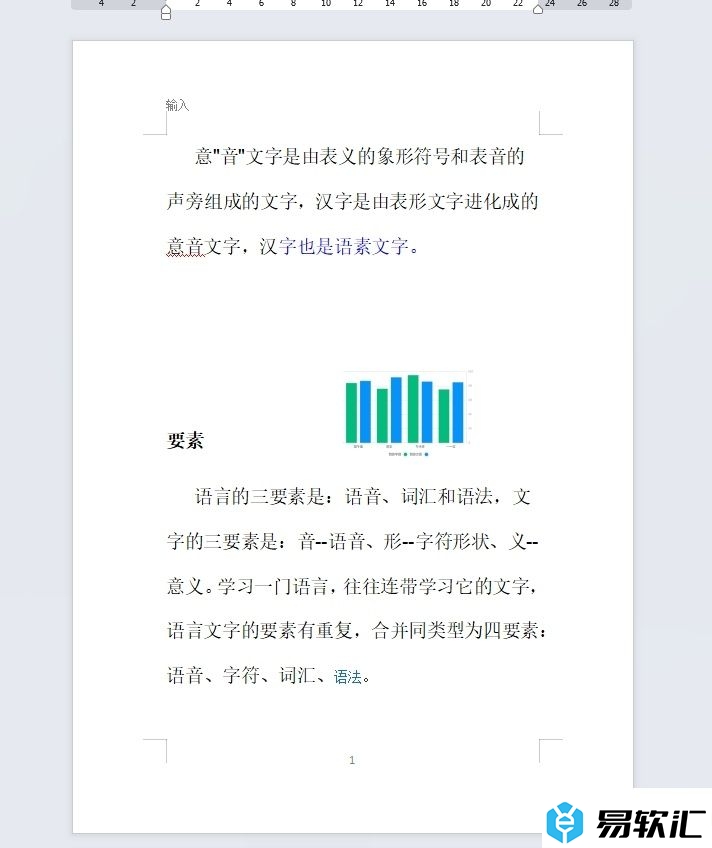
以上就是小编对用户提出问题整理出来的方法步骤,用户从中知道了大致的操作过程为点击页面-页边距-自定义页边距-设置上下左右边距为2.5-确定这几步,方法简单有效,因此感兴趣的用户可以跟着小编的教程操作试试看。